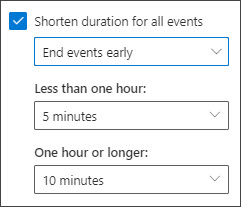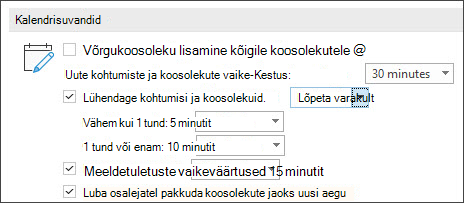Nüüd saate lasta Outlookil oma sündmused paar minutit varem lõpetada või mõne minuti pärast hiljaks jätta. See aitab teil luua sündmuste vahelise reisiaja või lisada puhveraja, kui muud sündmused lähevad veidi kauaks. Saate valida erineva kestuse alla ühe tunni ja rohkem kui ühe tunni sündmuste jaoks.
See funktsioon on häälestatud meilikonto kohta. Kui teil on mitu seadet, määrake kindlasti soovitud algus- ja lõppkellaaja sätted.
Märkus.: Outlook for Maci juhised selle teema kohta on saadaval Siin .
Jaotises uus Outlook , saate määrata sündmused nii, et need lõpeksid varem või algaksid hiljem, kasutades järgmisi juhiseid.
-
Valima Seaded
-
Valige nupp Kõigi sündmuste kestuse lühendamine märkeruut.
-
Ripploendite abil saate valida minutites sündmused, mis on väiksemad kui üks tund ja üks tund või pikem, ja seejärel klõpsake nuppu Salvestama .
Märkus.: Kasutajatel peaks olema Outlooki töölauarakenduse uusim ettevõtte kuupõhise värskenduskanali järk. Saate vaadata, mis on Outlooki uusim järk sellel lehel . Kui soovite vaadata, millist Outlooki Windowsi versiooni kasutate, külastage lehte Milline Outlooki versioon mul on? .
-
Valige klassikalises Outlookis Fail > Valikud > Kalender > Kalendrisuvandid.
-
Märkige ruut Kohtumiste ja koosolekute lühendamine ja valige ripploendis Lõpeta varakult või Alusta hilinemisega .
-
Kasutage rippmenüüsid, et valida minutites sündmused, mis on väiksemad kui üks tund ja üks tund või pikem, ja seejärel klõpsake nuppu OK .
Pärast seadmist austatakse seda sätet kõigis Rakendustes Outlook for Windows, Outlook for Mac, Outlooki veebirakendus, Outlook for iOS ja Outlook for Android.
Outlooki veebirakendus kasutajad saavad määrata, et sündmused lõpeksid varakult või algaksid hiljem, kasutades järgmisi juhiseid.
-
Valima Seaded
-
Märkige ruut Kõigi sündmuste kestuse lühendamine märkeruut.
-
Kasutage rippmenüüsid, et valida minutites sündmused, mis on väiksemad kui üks tund ja üks tund või pikem, ja seejärel klõpsake nuppu Salvestama .
Pärast seadmist austatakse seda sätet kõigis Rakendustes Outlook for Windows, Outlook for Mac, Outlooki veebirakendus, Outlook for iOS ja Outlook for Android.